Ventoy下载地址:Ventoy
Ventoy
一、Ventoy介绍
Ventoy是一个制作可启动U盘的开源工具。有了Ventoy你就无需反复地格式化U盘,你只需要把 ISO/WIM/IMG/VHD(x)/EFI 等类型的文件拷贝到U盘里面就可以启动了,无需其他操作。
你可以一次性拷贝很多个不同类型的镜像文件,Ventoy 会在启动时显示一个菜单来供你进行选择。
二、制作ventoy启动盘
安装教程:参见官网
Get start . Ventoy
分区类型的选择自定。
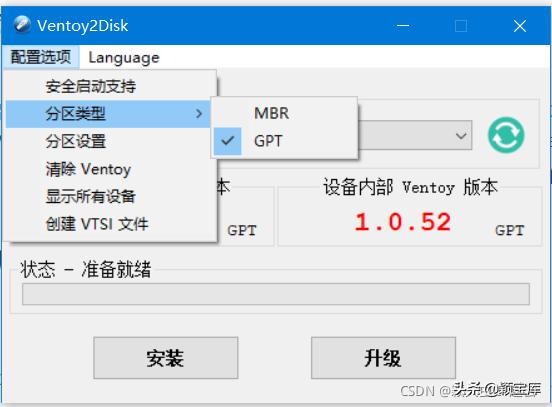

你只需要安装一次Ventoy即可,剩下的就只需要把各种ISO/WIM/VHD(x)/EFI文件拷贝到U盘中就可以了.
你也可以把它当成普通U盘使用,保存普通文件、图片或视频等,不会影响Ventoy的功能。
三、拷贝镜像文件
安装完成之后,U盘会被分成两个分区(参考 说明)。
其中第1个分区(就是容量大的那个分区,也可以称之为 镜像分区)将会被格式化为exFAT文件系统(你也可以再手动重新格式化成其他支持的文件系统,比如 NTFS/FAT32/UDF/XFS/Ext2/3/4 等,参考 说明), 你只需要把ISO/WIM等文件拷贝到这里面即可。你可以把文件放在任意目录以及子目录下。 Ventoy默认会遍历所有的目录和子目录,找出所有的镜像文件,并按照字母排序之后显示在菜单中。
你可以通过插件配置让Ventoy只搜索某一个固定的目录,或是跳过某些特殊目录等。 详细的控制 Ventoy 搜索路径的方法请参考 控制 Ventoy 搜索路径方法总结
四、集成微PE和优启通
微PE:
WEPE的ISO包,直接放在U盘根目录下即可
优启通:
优启通则需生成iso文件,
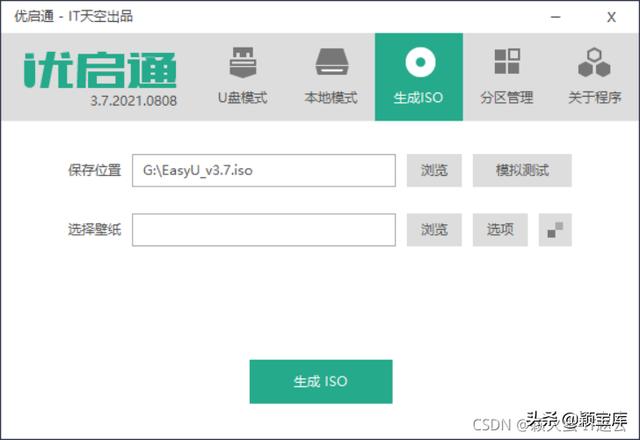

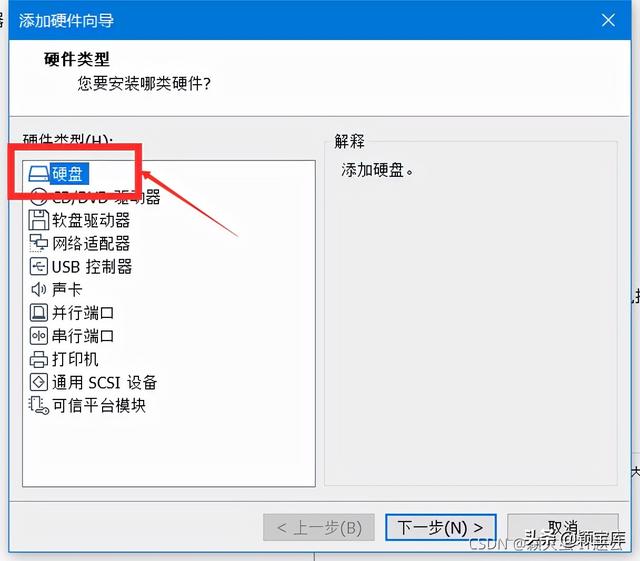
保存位置选择U盘根目录
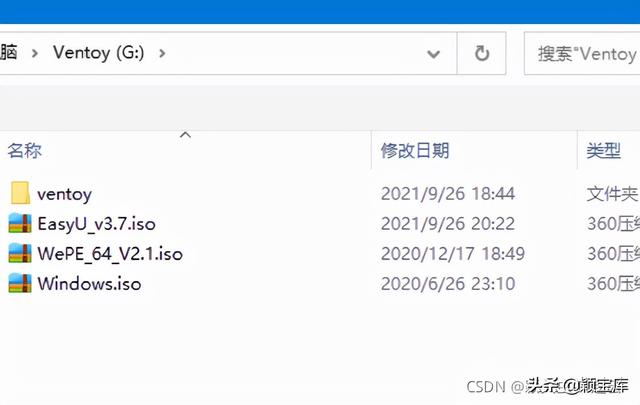

点击生成ISO
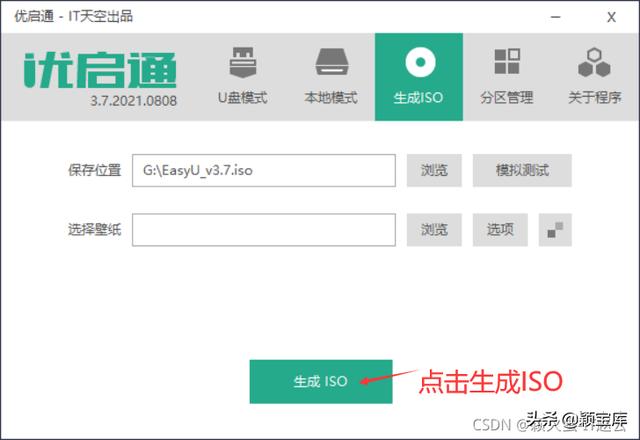

另附虚拟机vmware 如何启动u盘pe教程
1、点击编辑虚拟机设置
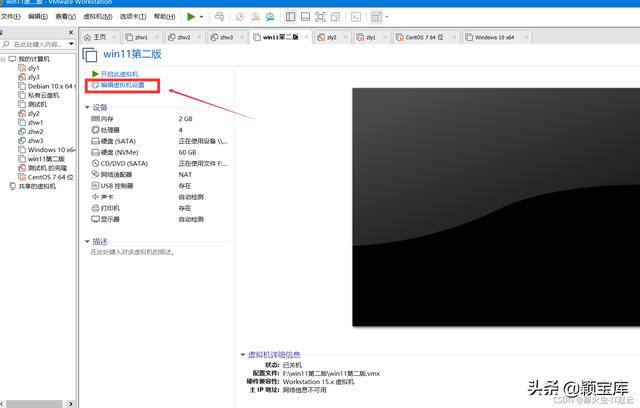
2、点击添加
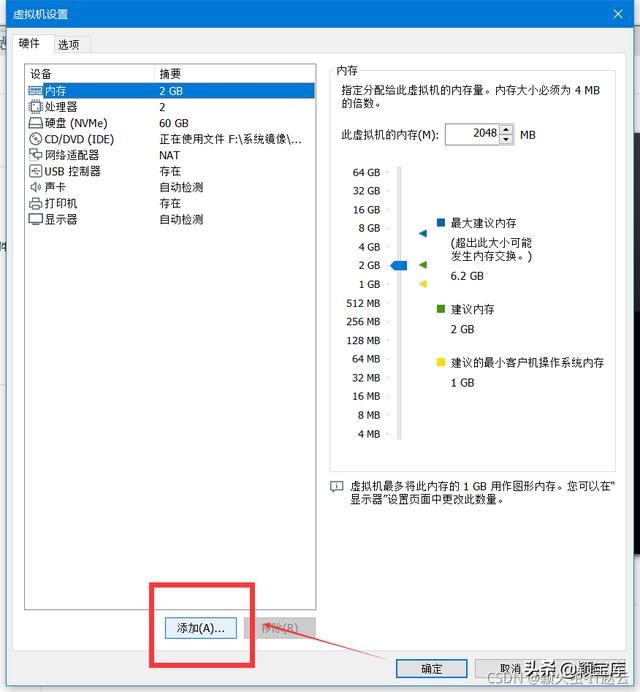
3、点击添加硬盘,下一步
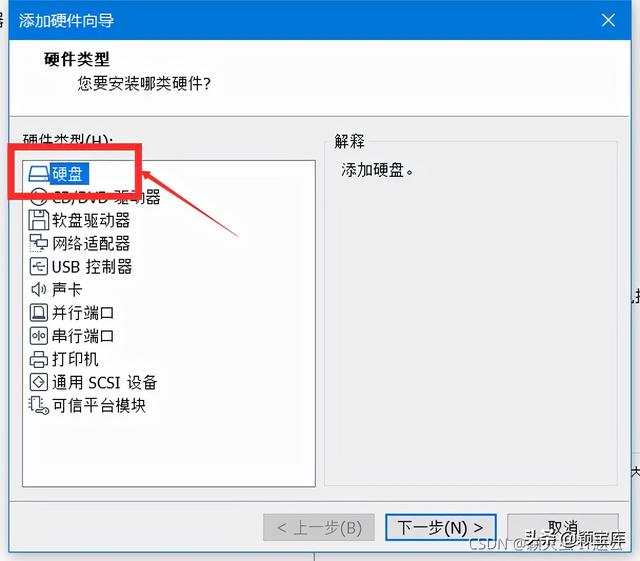
4、选择SATA类型,下一步
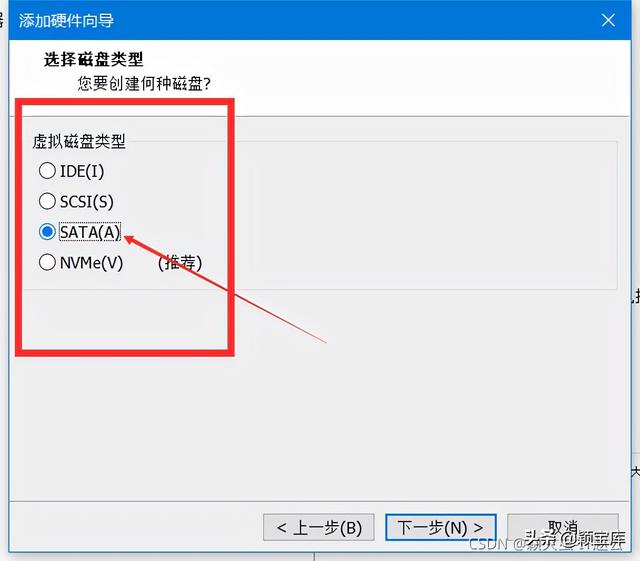
5、选择使用物理磁盘
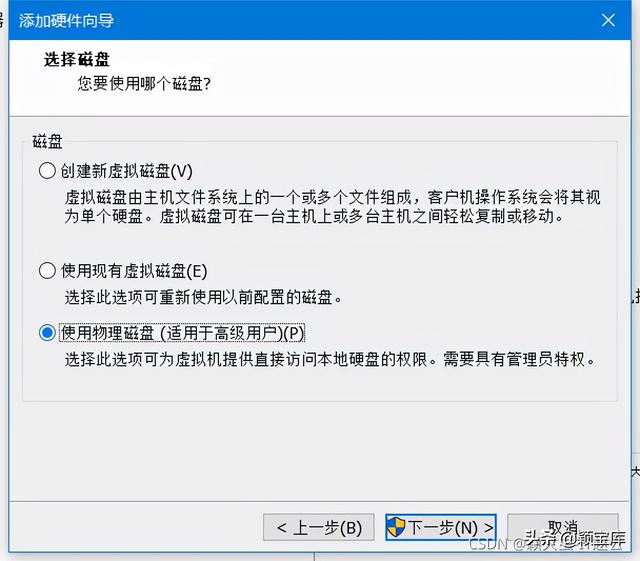
6、选中设备的最后一项(前提保证u盘已插入并被识别)
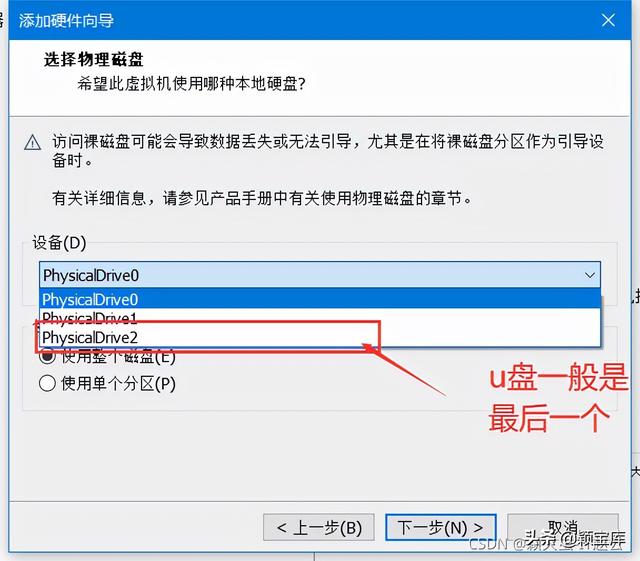
7、默认即可
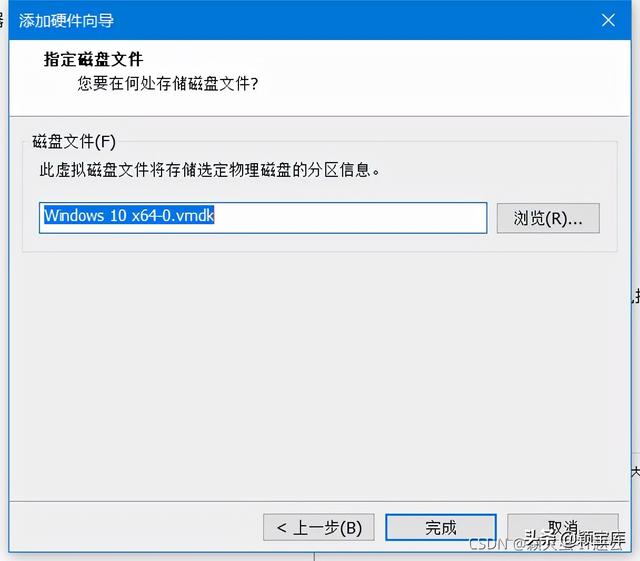
8、点击完成即可,之后点击打开电源时进入固件
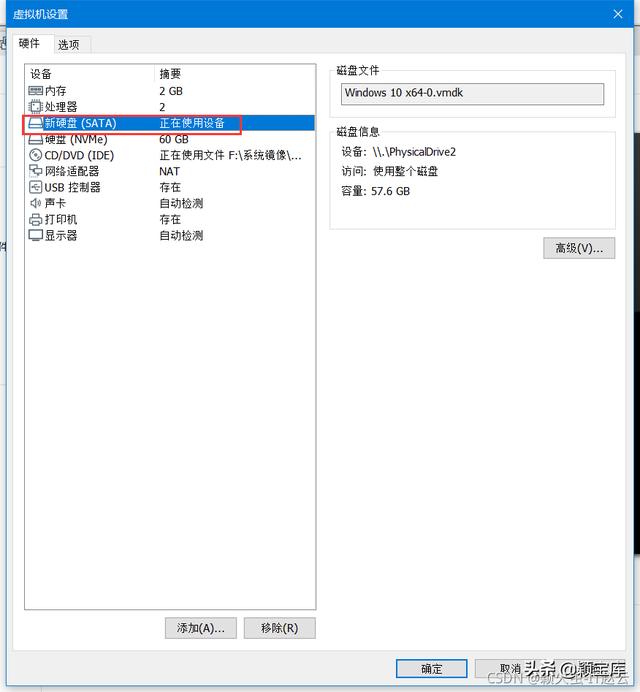
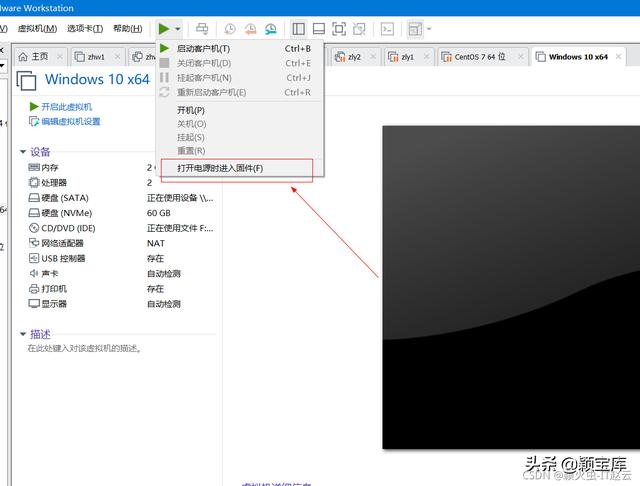

9、选择最后一个,回车
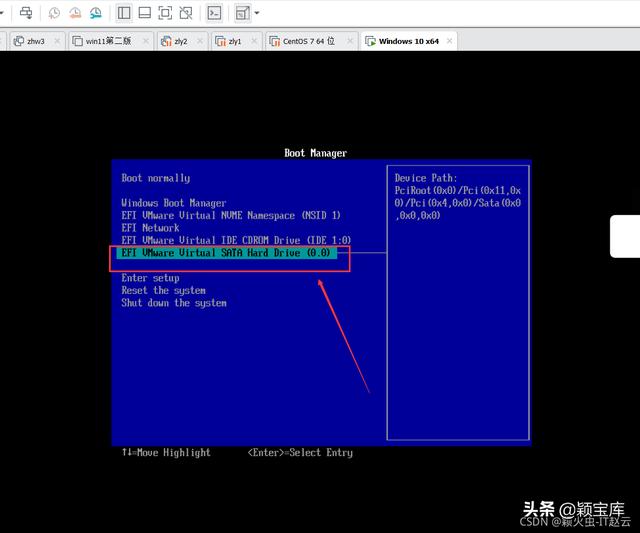

10、查看效果,第一个,第二个
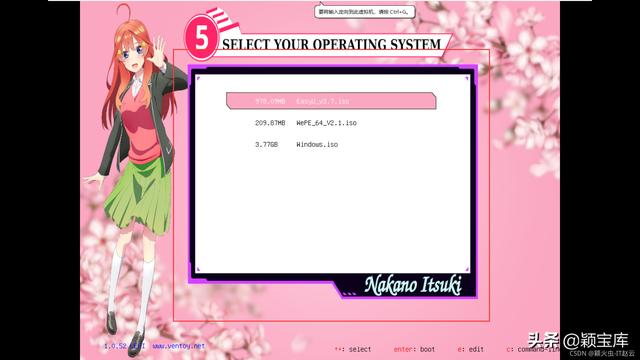
优启通
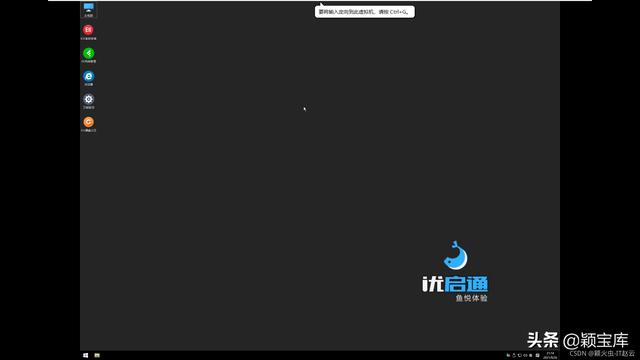
优启通
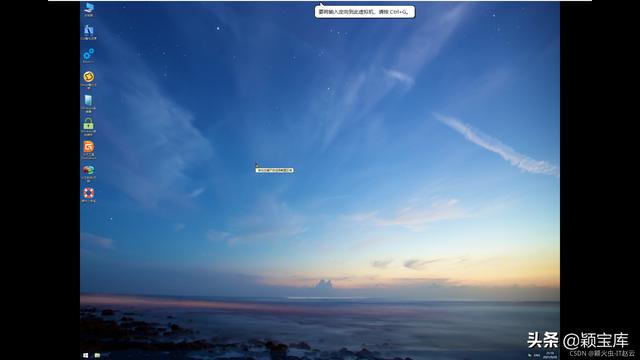
微pe

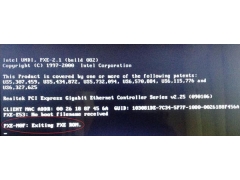
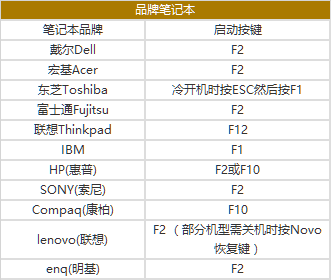

![RedHat服务器上[Errno 5] OSError: [Errno 2]的解决方法](https://img.pc-daily.com/uploads/allimg/4752/11135115c-0-lp.png)

